Lenovo MIIX 3 User Manual [cz]
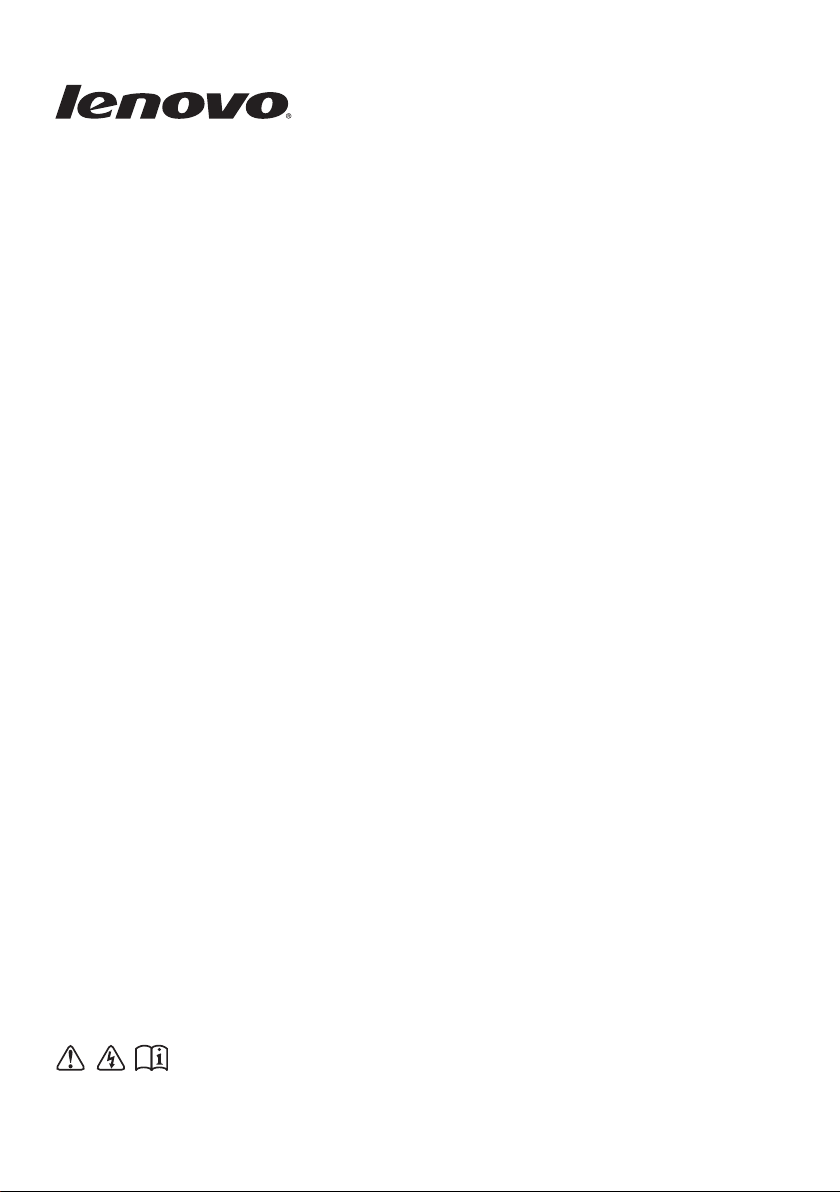
Lenovo MIIX 3-1030
Uživatelská příručka
Před používáním počítače si přečtěte bezpečnostní upozornění
a důležité rady v dodaných příručkách.
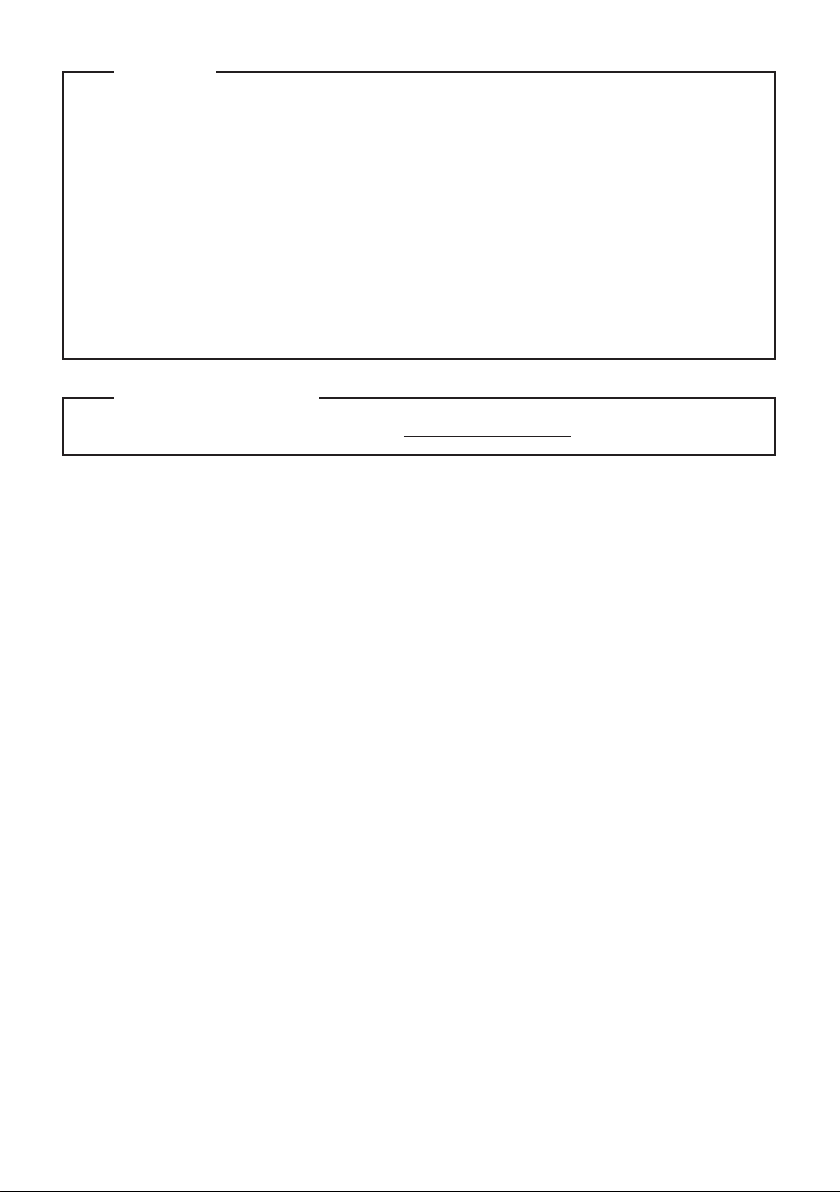
Poznámky
Před používáním produktu si musíte přečíst Příručka s bezpečnostními a obecnými informacemi
•
Lenovo.
•
Některé pokyny v této příručce mohou předpokládat, že používáte operační systém
Windows
®
8.1. Pokud používáte jiný operační systém Windows, některé funkce se mohou
nepatrně lišit. Jestliže používáte jiný operační systém, některé postupy pro vás nemusí platit.
•
Vlastnosti a funkce popsané v této příručce jsou společné většině modelů. Některé funkce nemusí
být dostupné na vašem počítači nebo váš počítač může obsahovat funkce, které nejsou popsané v
této uživatelské příručce.
•
Tento návod se vztahuje na následující modely: Tablet Lenovo MIIX 3-1030/Tablet MIIX 3-1030 s
dokovací jednotkou s klávesnicí/Tablet MIIX 3-1030 s pouzdrem folio case.
•
Obrázky v této příručce se mohou lišit od skutečného produktu. Viz skutečný produkt.
Upozornění k předpisům
•
Podrobnosti viz Guides & Manuals na webu http://support.lenovo.com.
První vydání (srpen 2014)
© Copyright Lenovo 2014.
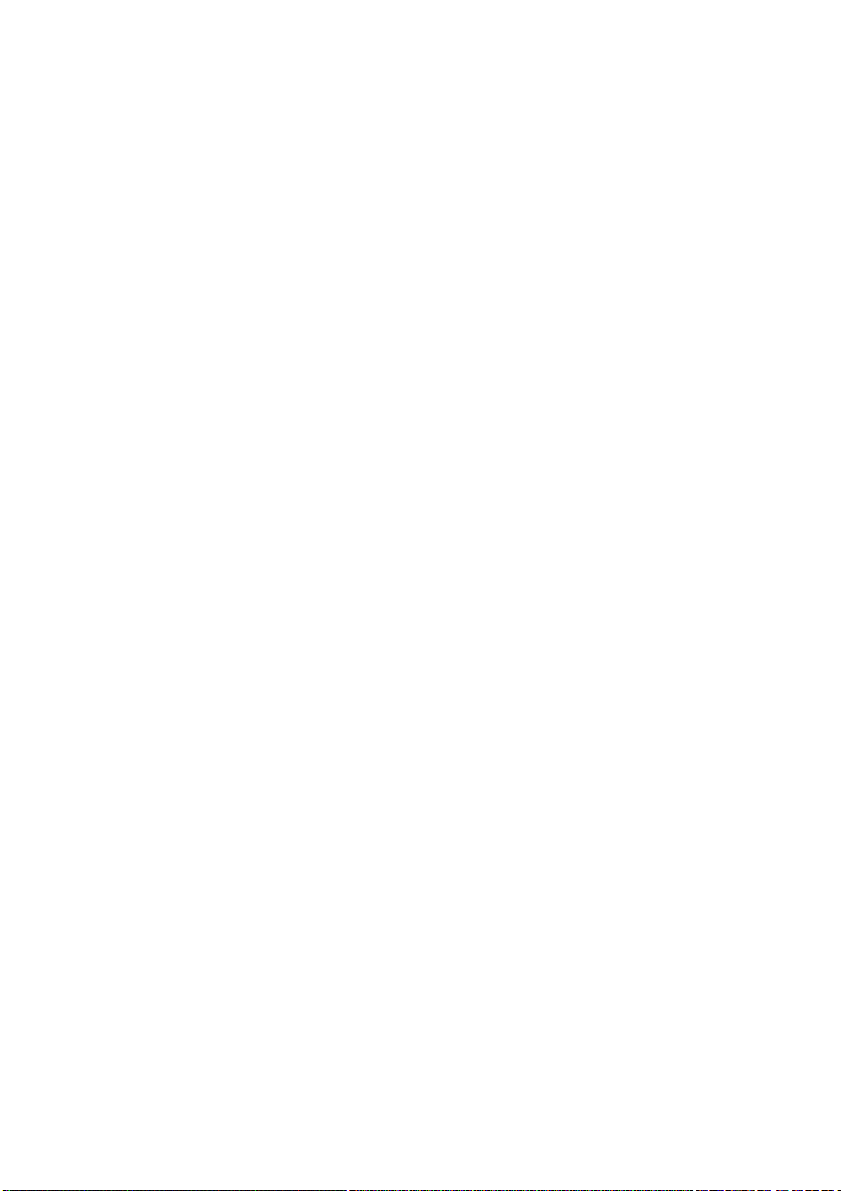
Obsah
Kapitola 1. Seznámení s počítačem................................................................................................. 1
Pohled shora
Pohled zleva
Pohled zprava
Pohled zespodu
Zobrazení konektoru dokovací jednotky s klávesnicí shora (u vybraných modelů)
Zobrazení konektoru dokovací jednotky s klávesnicí zleva (u vybraných modelů)
Zobrazení konektoru dokovací jednotky s klávesnicí zprava (u vybraných modelů)
Zobrazení folio case shora (u vybraných modelů)
Kapitola 2. Zahájení používání systému Windows 8.1................................................................. 14
První konfigurace operačního systému
Rozhraní operačního systému
Ovládací tlačítka
Uvedení počítače do režimu spánku nebo jeho vypnutí
Ovládání dotykové obrazovky
Připojení k bezdrátové síti
Nápověda a podpora
Kapitola 3. Systém obnovy............................................................................................................. 24
Kapitola 4. Odstraňování potíží...................................................................................................... 26
Často kladené otázky
Odstraňování potíží
Ochranné známky ........................................................................................................................... 30
..................................................................................................................................................... 1
..................................................................................................................................................... 3
................................................................................................................................................... 5
................................................................................................................................................ 5
....................................... 6
........................................ 7
..................................... 7
......................................................................................... 10
.......................................................................................................... 14
........................................................................................................................ 14
............................................................................................................................................ 15
................................................................................ 17
....................................................................................................................... 18
.............................................................................................................................. 22
...................................................................................................................................... 23
..................................................................................................................................... 26
........................................................................................................................................ 27
i
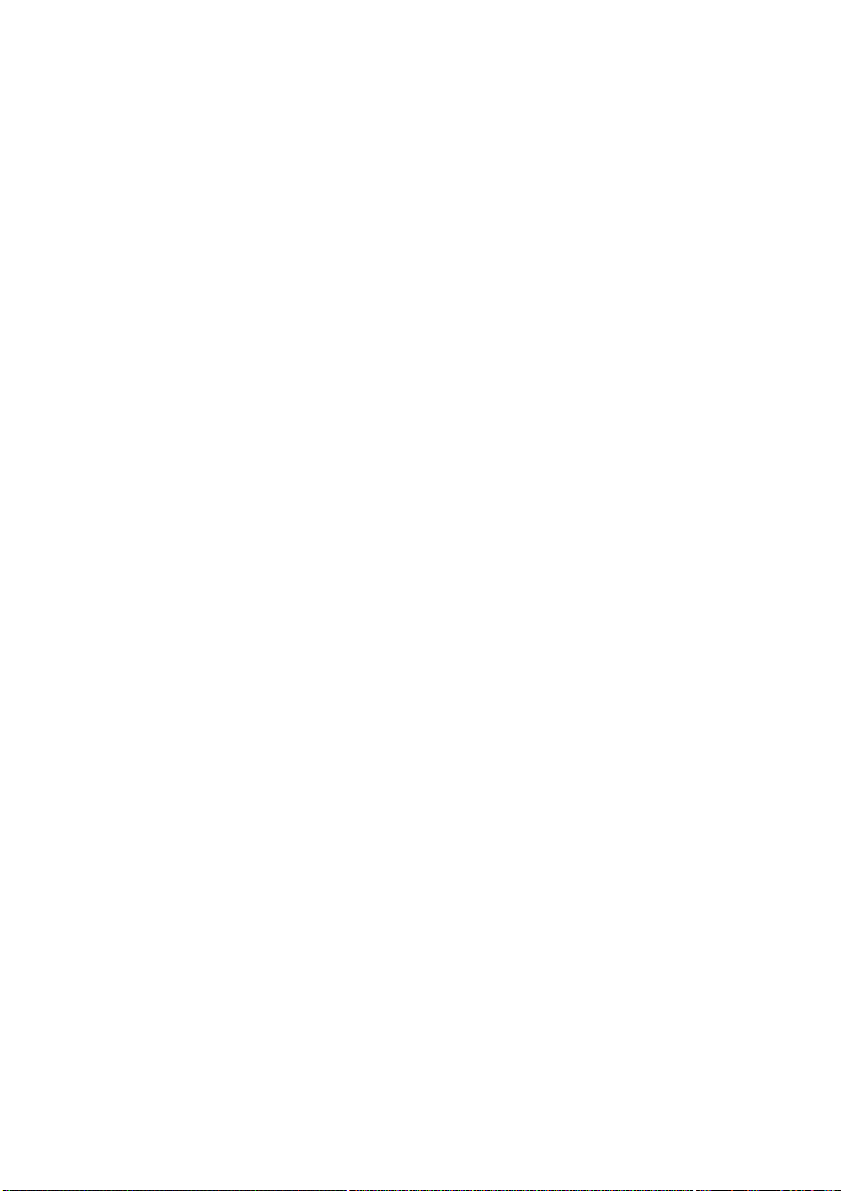
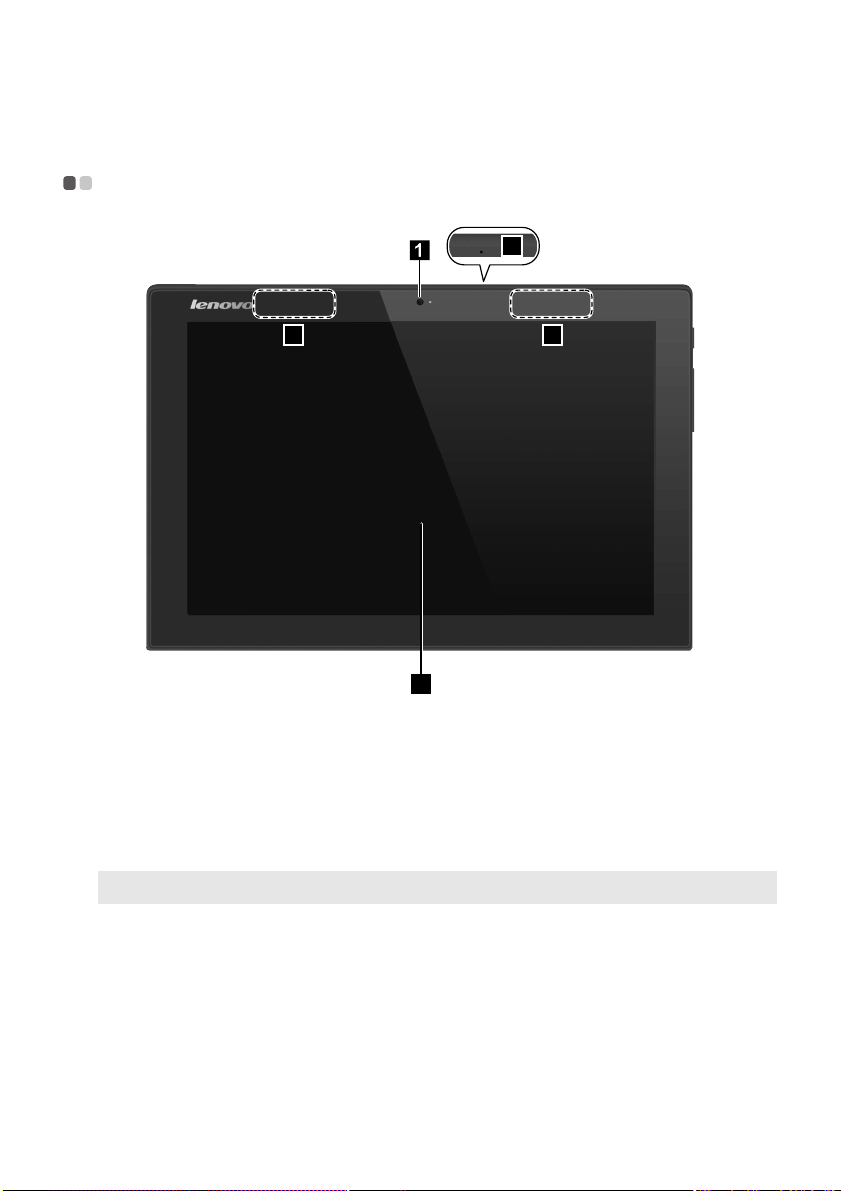
Kapitola 1. Seznámení s počítačem
4
3 3
2
Pohled shora - - - - - - - - - - - - - - - - - - - - - - - - - - - - - - - - - - - - - - - - - - - - - - - - - - - - - - - - - - - - - - - - - - - - - - - - - - - - - - - - - - - - - - - - - - - - - - - - - - - - - - - - - - - - - - - -
Přední kamera
a
Vestavěný mikrofon
b
Antény bezdrátové sítě
c
LAN
Vícedotyková obrazovka
d
Poznámka: Podrobnosti naleznete v části „Ovládání dotykové obrazovky“ na straně 18.
Kameru používejte pro videokomunikaci nebo pořizování fotografií.
Zaznamenává zvuk, takže jej lze použít pro videokonference, hlasové hovory
nebo pro záznam zvuku.
Připojují se k bezdrátovému adaptéru LAN pro odesílání a příjem bezdrátových
signálů.
Slouží k zobrazování i k ovládání dotykem.
1

Kapitola 1. Seznámení s počítačem
Orientace obrazovky
Panel displeje můžete natočit podle preferované orientace.
Orientace displeje se automaticky změní (střídá režimy na výšku a na šířku) podle toho, jak držíte počítač.
2
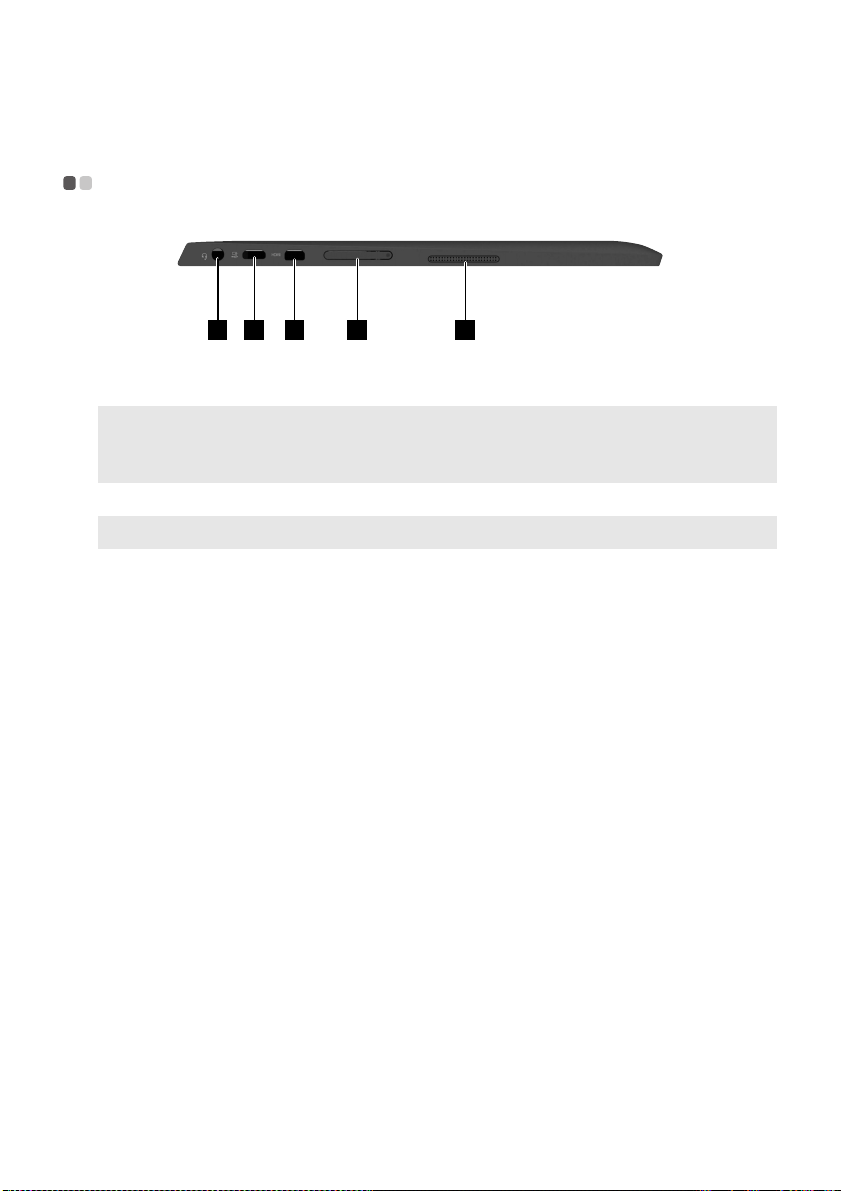
Kapitola 1. Seznámení s počítačem
4321 5
Pohled zleva - - - - - - - - - - - - - - - - - - - - - - - - - - - - - - - - - - - - - - - - - - - - - - - - - - - - - - - - - - - - - - - - - - - - - - - - - - - - - - - - - - - - - - - - - - - - - - - - - - - - - - - - - - - - - - - - -
Kombinovaný
a
Slouží pro připojení sluchátek.
audiokonektor
Poznámky:
• Kombinovaný audiokonektor nepodporuje běžné mikrofony.
• Pokud jsou připojena sluchátka nebo náhlavní souprava třetí strany, funkce záznamu nemusí být vzhledem k
různým průmyslovým normám podporovány.
Port Micro USB
b
Poznámka: Port Micro USB podporuje funkci nabíjení.
Port Micro HDMI
c
Slot karty Micro SD
d
Reproduktor
e
Slouží k připojení zařízení USB.
Slouží pro připojení zařízení s HDMI vstupy, jako je televizor nebo externí
monitor.
Lze vložit kartu micro SD (nejsou součástí balení).
Reprodukují zvuk.
3
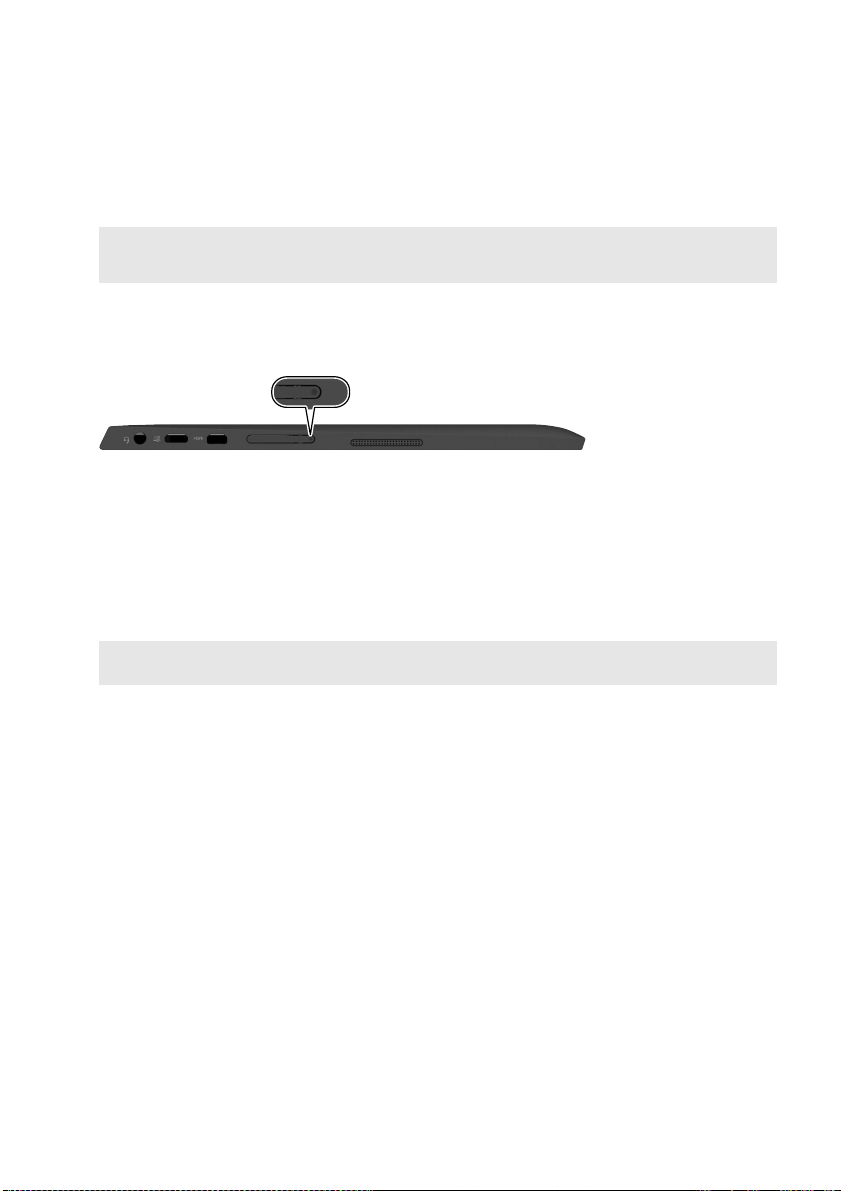
Kapitola 1. Seznámení s počítačem
Použití karty micro SD (nejsou součástí balení)
Váš počítač podporuje karty micro Secure Digital (SD).
Poznámky:
• Do slotu zasouvejte vždy jen jednu kartu.
• Tat o čtečka karet nepodporuje zařízení SDIO (např. SDIO Bluetooth atd.).
Vkládání karty
1 Otevřete kryt slotu na kartu stisknutím bodu zobrazeného na následujícím obrázku.
2 Zasuňte paměťovou kartu dovnitř, dokud nezacvakne na místě.
Vyjmutí karty
1 Zatlačte paměťovou kartu, dokud neuslyšíte cvaknutí.
2 Paměťovou kartu ze slotu opatrně vytáhněte.
3 Zavřete kryt slotu na kartu.
Poznámka: Před vyjmutím paměťové karty ji nejprve deaktivujte pomocí funkce Windows Bezpečně odebrat
hardware a vysunout médium, aby nedošlo k poškození dat.
4
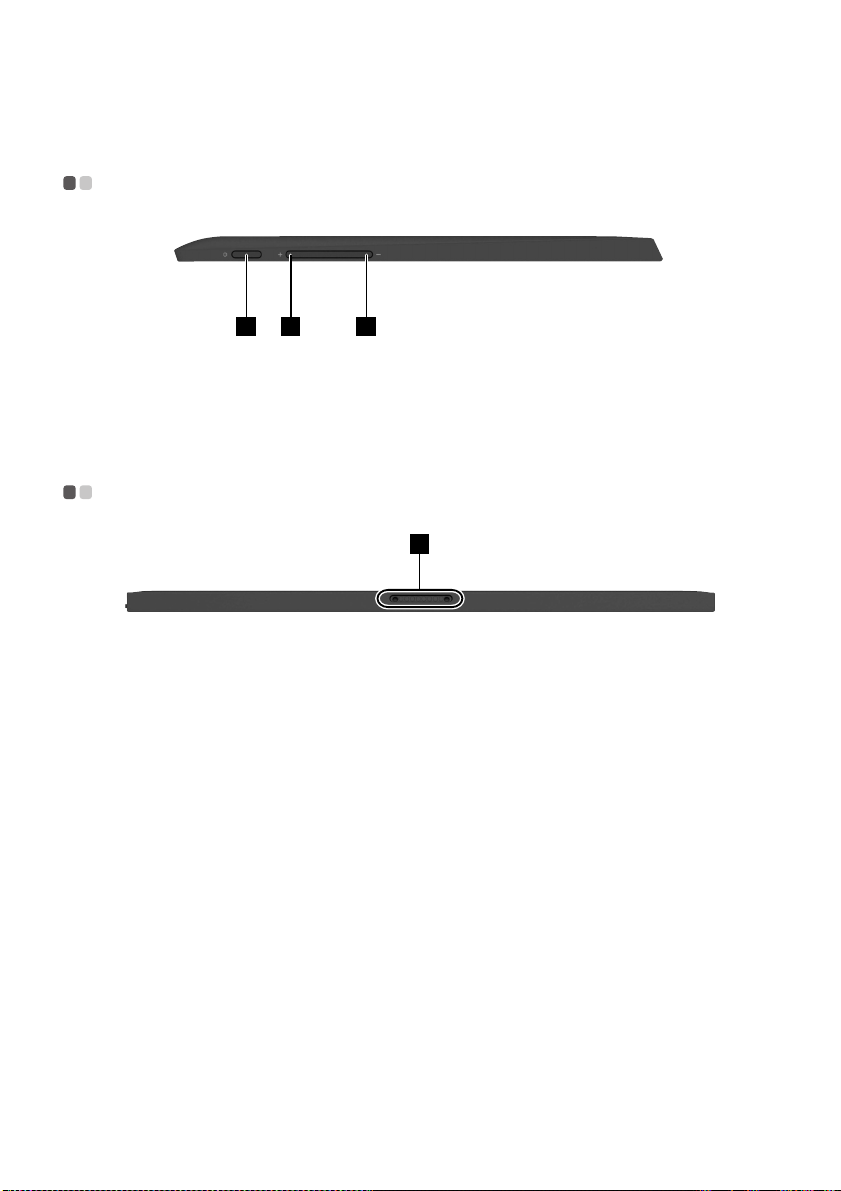
Kapitola 1. Seznámení s počítačem
2 31
Pohled zprava - - - - - - - - - - - - - - - - - - - - - - - - - - - - - - - - - - - - - - - - - - - - - - - - - - - - - - - - - - - - - - - - - - - - - - - - - - - - - - - - - - - - - - - - - - - - - - - - - - - - - - - - - - - - -
Vypínač
a
Tlačítko zvýšení hlasitosti
b
Tlačítko snížení hlasitosti
c
Je-li počítač vypnutý, zapnete jej stiskem a přidržením tohoto tlačítka.
Zvyšuje úroveň hlasitosti.
Snižuje úroveň hlasitosti.
Pohled zespodu - - - - - - - - - - - - - - - - - - - - - - - - - - - - - - - - - - - - - - - - - - - - - - - - - - - - - - - - - - - - - - - - - - - - - - - - - - - - - - - - - - - - - - - - - - - - - - - - - - - - - - - - -
1
Konektor dokovací
a
jednotky s klávesnicí/folio
case
Připojí tablet ke konektoru dokovací jednotky s klávesnicí nebo pouzdru folio
case.
5
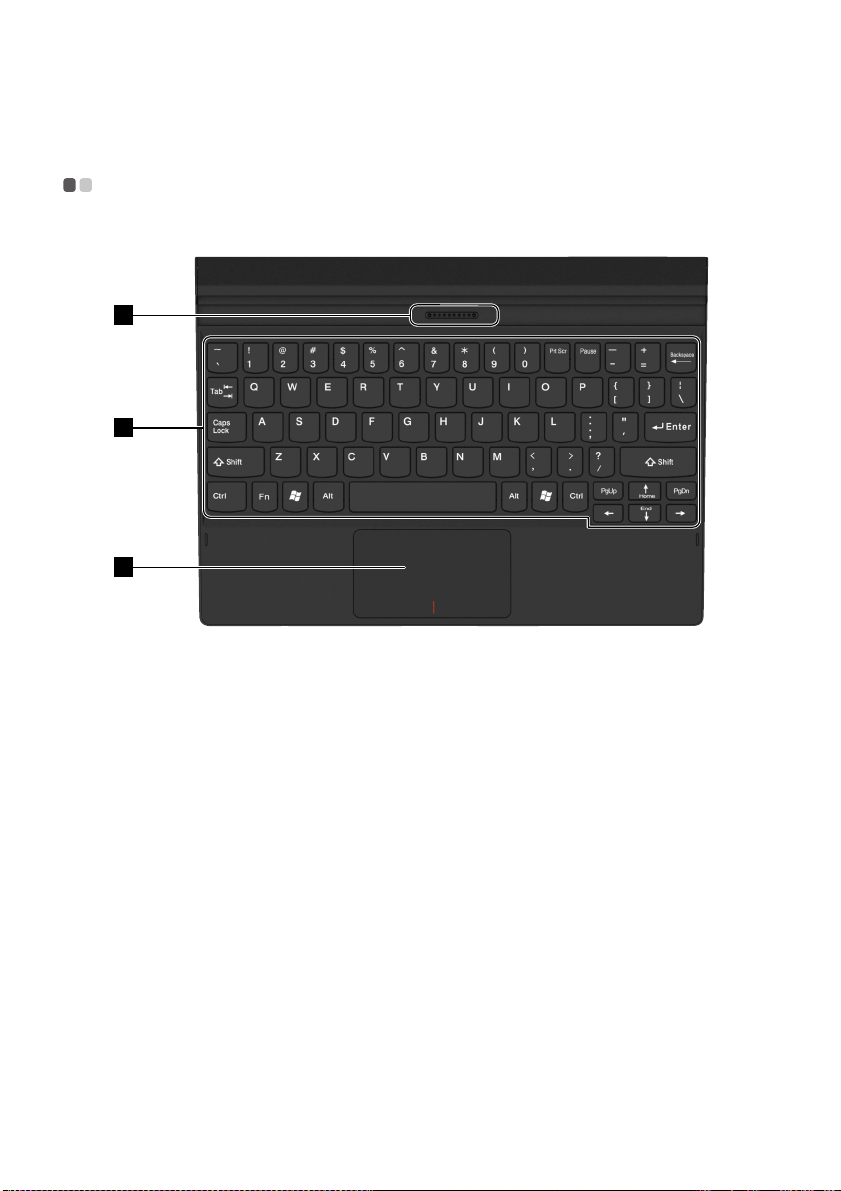
Kapitola 1. Seznámení s počítačem
1
2
3
Zobrazení konektoru dokovací jednotky s klávesnicí shora
(u vybraných modelů) - - - - - - - - - - - - - - - - - - - - - - - - - - - - - - - - - - - - - - - - - - - - - - - - - - - - - - - - - - - - - - - - - - - - - - - - - - - - - - - - - - - - - - - - - -
Konektor dokovací
a
jednotky s klávesnicí
Klávesnice
b
Touchpad
c
Slouží k připojení tabletu k dokovací jednotce s klávesnicí.
6

Kapitola 1. Seznámení s počítačem
1
1
Zobrazení konektoru dokovací jednotky s klávesnicí zleva
(u vybraných modelů) - - - - - - - - - - - - - - - - - - - - - - - - - - - - - - - - - - - - - - - - - - - - - - - - - - - - - - - - - - - - - - - - - - - - - - - - - - - - - - - - - - - - - - - - - -
Port USB 2.0
a
Slouží k připojení zařízení USB 2.0.
Zobrazení konektoru dokovací jednotky s klávesnicí
zprava (u vybraných modelů) - - - - - - - - - - - - - - - - - - - - - - - - - - - - - - - - - - - - - - - - - - - - - - - - - - - - - - - - - - - - - - - - - - - - - - - -
Port USB 2.0
a
Slouží k připojení zařízení USB 2.0.
7
